Grundstruktur von Fiona
Die Grundstruktur von Fiona
in diesem Tutorial bekommen Sie einen Überblick über den Aufbau und die Grundfunktionen von Fiona.Die wichtigsten Begriffe werden erklärt.
Sehen Sie sich den Überblick an, um einen ersten Eindruck vom Content Management System Fiona zu bekommen.
Die Details der Webseitenerstellung und -Bearbeitung lernen Sie in den späteren Tutorials kennen.
Backend
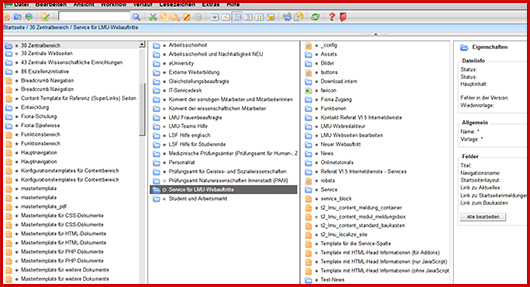
Nach dem Login befinden Sie sich im Fiona-Backend.
Menüleiste
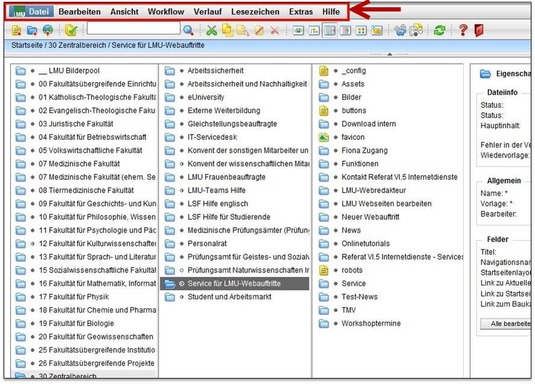
In der Menüleiste finden Sie Optionen wie: Datei anlegen/importieren, Datei bearbeiten, Workflow Aktionen, Verlauf, Lesezeichen, Extras, Hilfe.
Symbolleiste
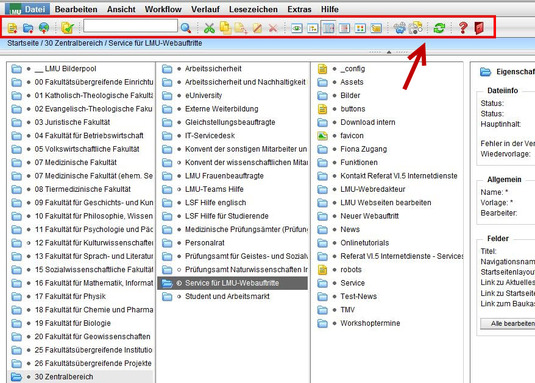
In der Symbolleiste befinden sich ausgewählte, häufig benötigte Bearbeitungsfunktionen: Datei anlegen/importieren, Bearbeitungs-Optionen, Ansichten, Vorschau, Seite aktualisieren, Hilfe, Ausloggen.
Navigationspfad
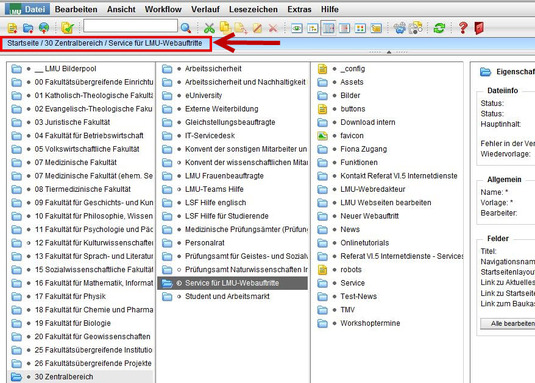
- Der Naviagtionspfad zeigt den Weg zu der Datei, die Sie gerade ausgewählt haben.
- Über diesen Pfad können Sie zu den darüberliegenden Ebenen navigieren.
Eigenschaften
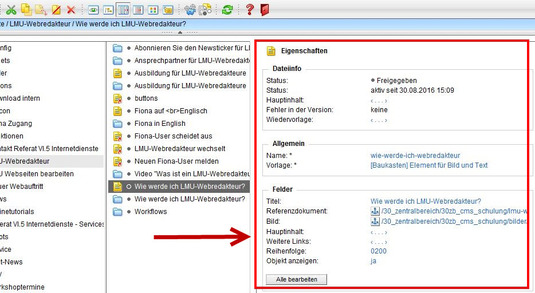
- Im Eigenschaftenbereich, der sich im rechten Drittel des Backends befindet, können Sie die Datei bearbeiten, die Sie gerade markiert haben.
- Sie können die Felder anklicken, die blaue Schrift oder <...> enthalten, um diese zu bearbeiten.
- Tipp: einige Felder finden Sie sowohl in "Dateiinfo" als auch unter "Felder". Es macht keinen Unterschied, welches Sie anklicken.
Ordner und Dokument
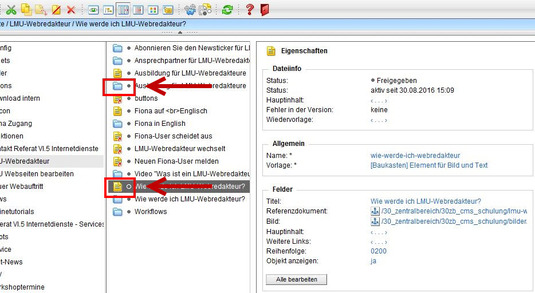
- In Fiona gibt es verschiedene Arten von Dateien, die als Webseiten oder Teile davon ausgegeben werden können: Ordner (blau) und Dokument (gelb).
- Am häufigsten werden Ordner als Webseiten verwendet, darunter können weitere Ordner oder Dokumente angelegt werden.
Fiona: Vorlagen-basiert
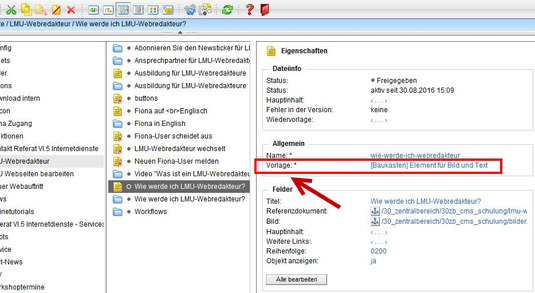
- Fiona ist ein Vorlagen-basiertes System, jede Datei benötigt eine Vorlage.
- Es gibt verschiedene Vorlagen für unterschiedliche Seiten-Typen, z.B. Standardseite, Personen-Visitenkarte, News-Meldung.
- Informationen über die häufigsten Vorlagen finden Sie im Onlinetutorial "Häufigste Vorlagen in Fiona".
- Informationen über alle Vorlagen in Fiona finden Sie im Überblick über die Vorlagen in Fiona.
Fiona: Verschiedene Ansichten

In Fiona gibt es verschiedene Ansichten:
- Baumansicht - Wird selten verwendet, macht die Arbeit mit Fiona langsamer.
- Spaltenansicht - Wird am häufigsten zur Bearbeitung eingesetzt; man kann nur eine Datei gleichzeitig bearbeiten.
- Listenansicht - gilt für die Bearbeitung mehrerer Dateien, z.B. um mehrere Dateien auf einmal zu löschen oder freizugeben.
- Miniaturbilder - praktisch für die Arbeit mit Bildern; man sieht kleine Versionen der Bilder in der Übersicht.
Als besondere Art der Ansicht gilt die separate Vorschau: ![]() Wenn man den blauen Projektor anklickt, öffnet sich die Vorschau der aktuellen Seite in einem neuen Tab/Fenster.
Wenn man den blauen Projektor anklickt, öffnet sich die Vorschau der aktuellen Seite in einem neuen Tab/Fenster.
Fiona: Spalten = Kaskade
- Die Spalten-Ansicht in Fiona funktioniert wie eine Kaskade.
- Links sind z.B. die Container für die Fakultäten, weiter rechts die einzelnen Webauftritte, in der dritten Spalte Unterbereiche der Webseiten.
Fiona: Menü- und Symbolleiste wiederholen sich
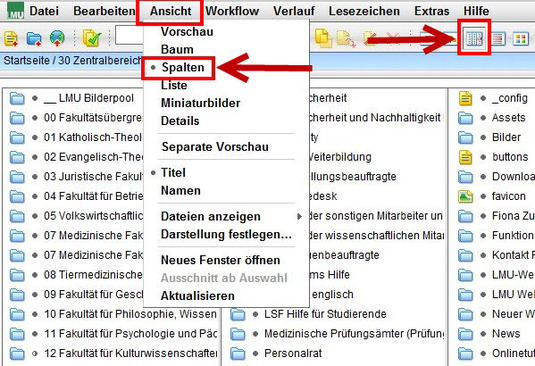
Man kann die meisten Funktionen sowohl über die Symbolleiste als auch über die Menüleiste auswählen.
Fiona: Datei

In Fiona kann man zwei Arten von Dateien anlegen oder Dateien hochladen:
- Neuer Ordner (Webseite)
- Neues Dokument (meist Bestandteil einer Webseite)
- Datei importieren (Bild, PDF, Word, Excel, Powerpoint ...)
Diese Funktion ist entweder in der Menüleiste unter dem Punkt "Datei" verfügbar oder in der Symbolleiste mit den drei ersten Symbolen:
- Gelbes Blatt: neues Dokument anlegen
- Blauer Ordner: neuen Ordner anlegen
- Weltkugel: Datei importieren
Fiona: Datei bearbeiten

Es gibt folgende Standardfunktionen:
- Ausschneiden
- Kopieren
- Hinzufügen
- Deaktivieren
- Löschen
ACHTUNG: Fiona hat keinen Papierkorb! Gelöscht ist gelöscht!
Mehr zur Thema Standardfunktionen: Onlinetutorial "Standardfunktionen"
Fiona: Verlauf
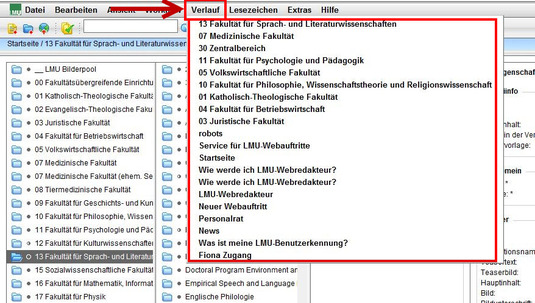
- Der Verlauf zeigt, welche Dateien Sie zuletzt aufgerufen haben.
- Der Verlauf in Fiona funktioniert wie in einem Browser.
- Damit Ihr Verlauf gespeichert wird, verlassen Sie das Fiona immer durch das "Ausloggen"- ("Rote Tür") Symbol.
Detailliertes Online-Tutorial zur Thema "Verlauf"
Fiona: Ausloggen = Rote Tür

- Das Ausloggen in Fiona funktioniert durch das Symbol mit der roten Tür (ganz rechts).
- Wenn Sie sich so ausloggen, werden Ihr Verlauf, Ihre Lesezeichen und Ihre Grundeinstellungen gespeichert.





